Менеджеры паролей в первую очередь предназначены для безопасного сохранения ваших учетных данных для каждого веб-сайта, службы и приложения, которые вы используете. Они отлично справляются с этой задачей, но они также предлагают множество других полезных функций. Например, если вы используете расширение браузера, предлагаемое вашим менеджером паролей, вы можете использовать автозаполнение. Это автоматически обнаруживает формы входа в систему, для которых у вас уже есть учетные данные, и автоматически заполняет их, чтобы вы могли просто нажать кнопку входа для подтверждения.
Многие менеджеры паролей, такие как Bitwarden, позволяют сохранять дополнительную информацию с вашими учетными данными. Например, Bitwarden предлагает раздел примечаний, чтобы добавить любые дополнительные сведения, которые вы хотите включить, такие как токены восстановления учетной записи или ответы на вопросы безопасности. Вы также можете добавить полностью настраиваемые поля, которые затем можно будет использовать как часть процесса автозаполнения.
Если вам когда-нибудь понадобятся эти детали, вы должны знать, как их найти. Bitwarden предлагает несколько ярлыков для копирования таких деталей, как имя пользователя и пароль. Однако, чтобы увидеть эти дополнительные сведения, вам нужно открыть запись полностью.
Как просмотреть полную информацию о входе в расширении браузера Bitwarden
Есть два способа получить доступ к полной информации о записи, в зависимости от того, где вы находитесь в расширении браузера. Если вы просматриваете результаты с помощью функции поиска или просматриваете вкладку «Мое хранилище», вы можете открыть полную информацию о записи, просто нажав на нее.
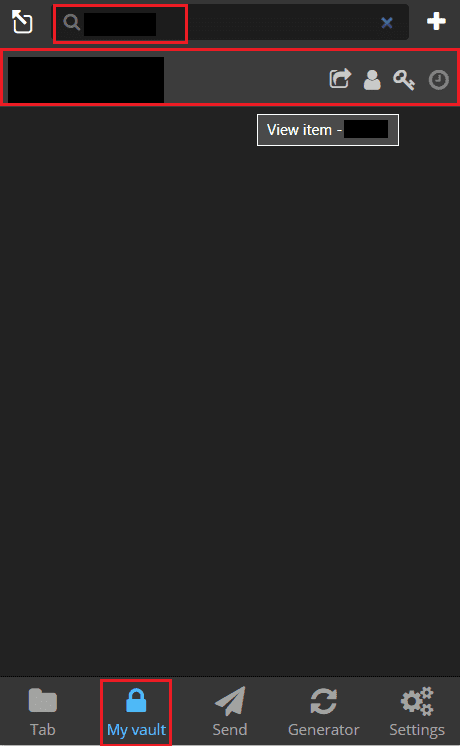
Однако, если вы находитесь на вкладке «Вкладка» по умолчанию, нажатие на запись пытается автоматически заполнить ее на открытой веб-странице. Чтобы просмотреть полную запись, вам нужно щелкнуть крайний левый из четырех значков в правой части записи.
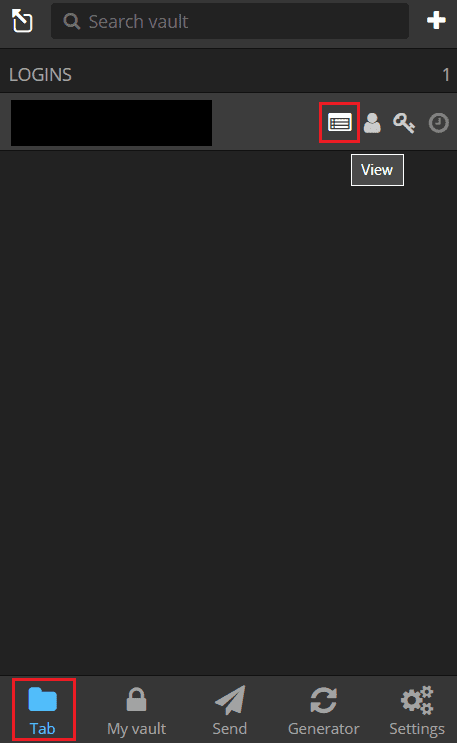
Как просмотреть полную информацию о входе в Bitwarden Web Vault
Просмотреть полную информацию о записи в хранилище просто в веб-хранилище Bitwarden. Для этого вам просто нужно щелкнуть заголовок записи на вкладке «Мое хранилище» по умолчанию.
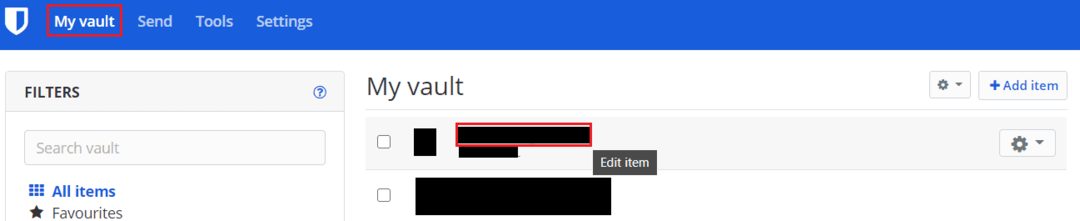
Если вы сохраняете дополнительные сведения с записью, вы можете иногда захотеть их видеть. Вы можете сделать это, только просмотрев полную информацию о записи. Следуя инструкциям в этом руководстве, вы можете просмотреть полную информацию о любой записи в вашем хранилище Bitwarden.